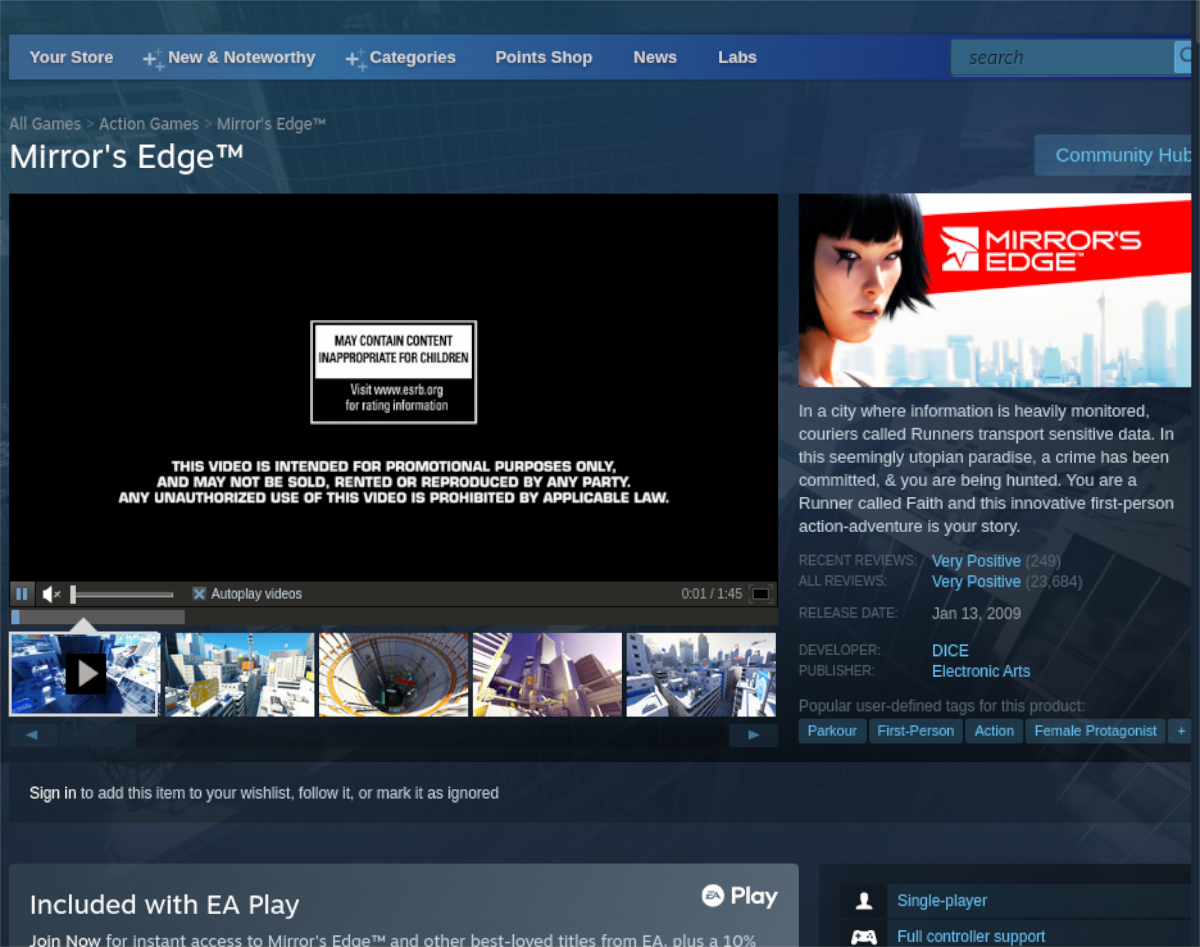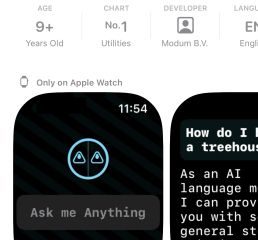Mirror’s Edge adalah permainan aksi/platformer untuk PC, Xbox 360, dan PS3. Ia dikembangkan oleh DICE dan diterbitkan oleh Electronic Arts. Ia terletak di kota futuristik dan mengikuti Faith Connors, kurir parkour bawah tanah. Inilah cara memainkannya di Linux.

Mendapatkan Mirror’s Edge berfungsi di Linux
Mirror’s Edge berfungsi dengan baik di Linux, terima kasih kepada Steam Play dan Proton. Namun, jika anda ingin bermain permainan ini di PC Linux anda, anda harus memasang klien Steam untuk Linux.
Pasang Steam
Untuk memasang Steam pada PC Linux anda, anda perlu membuka tetingkap terminal. Untuk membuka tetingkap terminal di desktop Linux, tekan Ctrl + Alt + T pada papan kekunci atau cari”Terminal”di menu aplikasi.
Setelah tetingkap terminal terbuka dan siap digunakan, ikuti arahan pemasangan di bawah yang sesuai dengan OS Linux yang anda gunakan sekarang.
Ubuntu
Untuk memasang Steam di Ubuntu, masukkan perintah apt install di bawah ini.
sudo apt install steam
Debian
Sekiranya anda ingin menggunakan Steam di Debian , pertaruhan terbaik anda ialah memuat turun pakej DEB ke komputer anda. Untuk melakukannya, gunakan arahan muat turun wget berikut di bawah.
wget https://steamcdn-a.akamaihd.net/client/installer/steam.deb
Apabila muat turun selesai, anda akan dapat memasang Steam melalui pakej DEB. Untuk melakukannya, gunakan arahan pemasangan dpkg berikut di bawah.
sudo dpkg-i steam.deb
Setelah aplikasi Steam dipasang, anda perlu betulkan sebarang masalah kebergantungan yang ada. Untuk melakukannya, gunakan perintah apt-get install-f berikut.
sudo apt-get install-f
Arch Linux
Steam tersedia untuk pemasangan di Arch Linux di repositori perisian”multilib”. Untuk mengaktifkan repo ini, buka fail/etc/pacman.conf di editor teks kegemaran anda.
Di dalam fail teks, cari”multilib”dan keluarkan simbol # dari depannya. Kemudian, keluarkan simbol # dari garis tepat di bawahnya. Apabila semua # simbol dikeluarkan, simpan suntingan dan selaraskan semula Arch dengan repos.
sudo pacman-Syy
Terakhir, pasang Steam.
sudo pacman-S steam
Fedora/OpenSUSE
Kedua OpenSUSE dan Fedora boleh memasang Steam melalui repos perisian yang disertakan dalam sistem. Oleh itu, pelepasan Steam Flatpak cenderung berfungsi lebih baik pada sistem operasi ini, jadi kami sarankan untuk mengikuti arahan tersebut.
Flatpak
Untuk membolehkan Steam berfungsi melalui Flatpak pada Linux anda sistem, anda memerlukan terlebih dahulu untuk menyediakan masa operasi Flatpak. Anda boleh memasang runtime dengan f sambil berjalan bersama-sama dengan panduan mendalam kami mengenai subjek .
Apabila runtime Flatpak dipasang dan dikonfigurasi, gunakan dua arahan di bawah untuk memasang pelepasan Steam Flatpak pada komputer Linux anda.
flatpak remote-add–if-not-wujud flathub https://flathub.org/repo/flathub.flatpakrepo flatpak pasang flathub com.valvesoftware.Steam
Pasang Mirror’s Edge di Linux
Setelah Steam dipasang, buka dan log masuk dengan akaun pengguna anda. Selepas itu, ikuti arahan langkah demi langkah di bawah ini agar Mirror’s Edge berfungsi di Linux.
Langkah 1: Buka menu”Steam”di Steam dengan mengklik padanya dengan tetikus. Kemudian, pilih pilihan”Tetapan”di menu. Apabila anda memilih butang ini, kawasan tetapan Steam akan muncul di skrin anda.

Di dalam kawasan tetapan Steam, cari bahagian”Steam Play”, dan klik padanya dengan tetikus untuk mengakses tetapan konfigurasi Steam Play. Dari sana, tandakan kotak”Enable Steam Play untuk tajuk yang disokong”dan kotak”Enable Steam Play untuk semua tajuk lain”.
Setelah selesai, klik pada butang”OK”untuk mengesahkan tetapan anda.
Langkah 2: Cari butang”Simpan”dan klik padanya dengan tetikus untuk mengakses Steam Storefront. Setelah berada di kedai Steam, cari butang carian, dan klik dengan tetikus untuk mula mencari.
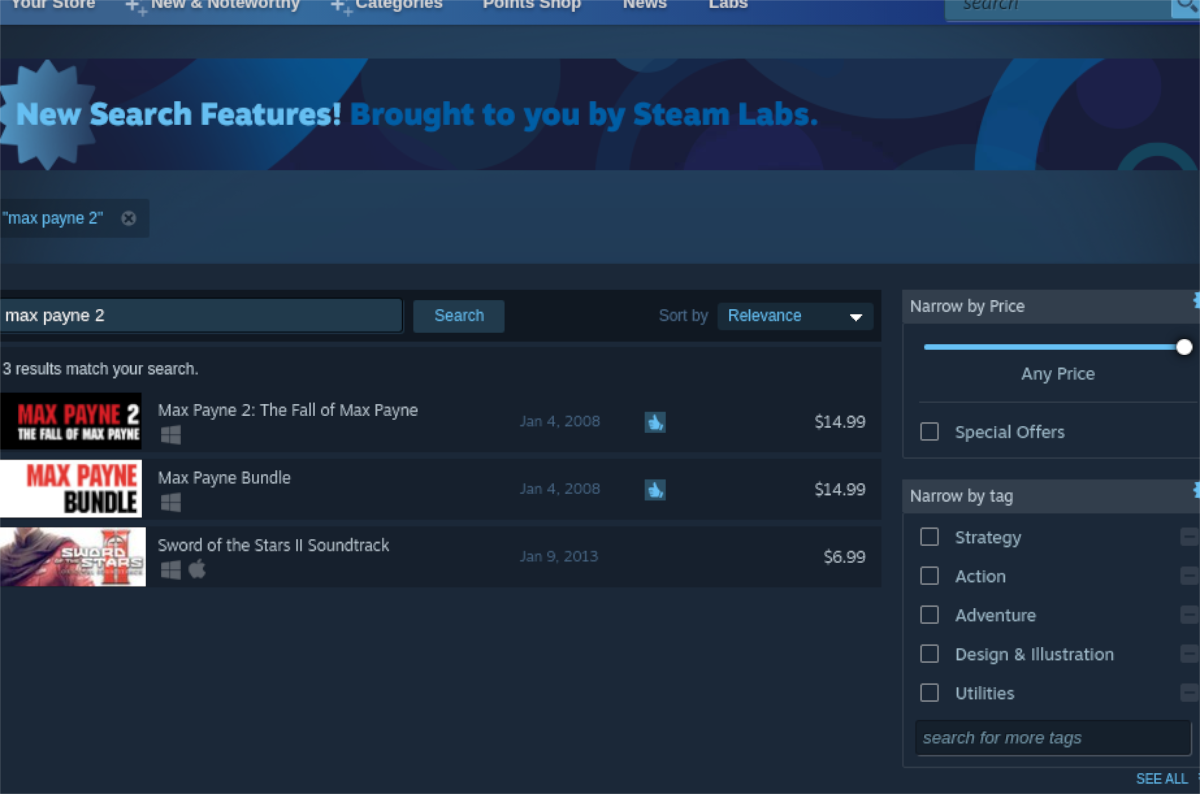
Ketik”Mirror’s Edge”ke dalam carian, dan tekan kekunci Enter untuk melihat keputusan. Kemudian, lihat hasilnya dan pilih”Mirror’s Edge”untuk mengakses halaman kedai Steam permainan.
Langkah 3: Pada halaman kedai Mirror’s Edge Steam, cari”Tambah”hijau butang ke troli ”dan klik padanya untuk menambahkan permainan ke troli anda. Setelah permainan berada di troli anda, pilih ikon troli dan lalui proses pembelian permainan.
Langkah 4: Cari butang”Perpustakaan”di Steam dan pilih dengan tetikus. Kemudian, cari kotak carian dan klik padanya. Cari”Mirror’s Edge”. Apabila anda menjumpainya dalam hasilnya, pilih untuk mengakses halaman perpustakaan Steam permainan.
Langkah 5: Pada halaman perpustakaan Mirror’s Edge Steam, cari biru”INSTALL”Butang, dan klik padanya dengan tetikus. Setelah itu, klik kanan pada butang”Properties”untuk membuka tetapan permainan untuk Mirror’s Edge.
Cari bahagian”Keserasian”di tetingkap properti, dan tetapkan ke”Proton 5.0-10.”Ini adalah versi Proton yang anda perlukan agar permainan berfungsi dengan betul.

Langkah 6: Klik pada butang”PLAY”hijau untuk memulakan Mirror’s Edge pada PC Linux anda.